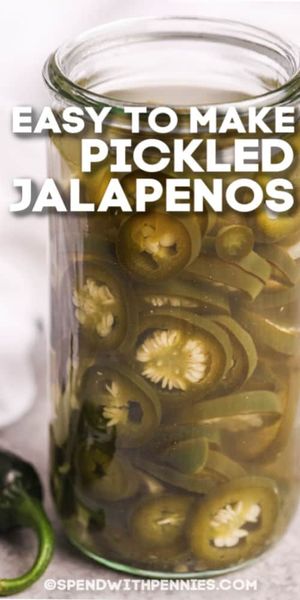חיפוש תמונות בפייסבוק יכול להיות פשוט כמו גישה לסרגל החיפוש של האתר. סרגל החיפוש של האתר מזהה שפה טבעית, מה שמקל על מציאת תמונות בפייסבוק, תלוי במערכת היחסים שלך עם המשתמשים ובהגדרות הפרטיות שלהם. ישנן גם כמה שיטות לחפש תמונות מבלי להיות מחובר לפייסבוק. זכור שלא כל השיטות יעבדו אם למשתמש המדובר מותקנות הגדרות פרטיות בחשבון הפייסבוק שלו.
מחפש תמונות שאתה מתויג בהן
למרות שזה מרגיש כאילו זה אמור להיות קל, זה בעצם אחד המסובכים למצוא. הסיבה לכך היא שההגדרות באלבום ובתמונות נשלטות על ידי האדם שמבצע את הפרסום.
- היכנס לחשבון הפייסבוק שלך.
- הקלד 'תמונות שאני מתויג בהן', 'תמונות שלי' או 'תמונות מתויגות שלי' בשורת החיפוש.
- אתה יכול גם לנסות 'תמונות שלי באלבומי חברים' או 'אלבומים שתויגו'.
- יישומי פייסבוק בטוחים
- רעיונות להנאה בפייסבוק
- איך אני עושה פודקאסט
מציאת תמונות מתאריך מסוים
כדי למצוא תמונות מתאריך או תקופת זמן מסוימת, עבור אל ציר הזמן שלך בדף הפרופיל שלך באמצעות גרסת דפדפן של פייסבוק (לא גרסה ניידת).
- אם אינך נמצא בציר הזמן שלך, לחץ או הקש על שמך בפינה השמאלית העליונה של המסך, ממש מתחת לסרגל הכותרת הכחול העליון.
- אם אתה מתחיל לגלול, תפריט משני יופיע מתחת לסרגל הכותרת.
- אם תלחץ על השנה או החודש, תפריט נפתח יופיע לכל אחד ותוכל לבחור את השנה, החודש או השנה והחודש לחפש תמונות בהם.

חיפוש תמונה ספציפית
עבור סוג זה של חיפוש, עדיף לחזור על הנושא, האירוע ו / או האדם המצולם.
- התחל בהקלדת 'תמונות של'. כדי למצוא תמונה של חבר או בן משפחה, זו השיטה הקלה ביותר, גם אם יש להם שם משפחה משותף כמו סמית ', מכיוון שכלי החיפוש יוגדר כברירת מחדל לרשימת החברים שלך. שיטה זו תחשוף גם את כל התמונות שהמשתמש עשוי להסתיר מציר הזמן שלהם.
- כפי ש Insider Insider מציין, הסתרת תמונה מקו הזמן לא אומרת שמשתמשים אחרים לא יכולים לראות אותה.
- השיטה היחידה ששומרת על תמונה מוסתרת באמת היא להסיר תגים המחברים תמונה למשתמש או להתאים את הגדרת הפרטיות.
- אם ברצונך להציג תמונות של דודתך סאלי, הקלד 'תמונות של סאלי [שם משפחה]'. אם אתם חברים עם סאלי, זה יחזיר את כל התמונות ששיתפה עם חבריה. אם אינכם חברים, החיפוש עדיין יחזיר תמונות ששיתפה עם הציבור, ובהתאם להגדרות הפרטיות שלה, תמונות שתויגו על ידי אומשותף עם בן משפחהאו חבר משותף.
- אם אתה, או האדם שמפרסם את התמונה המקוריתאהב את התמונה, אתה יכול לסנן את החיפוש באמצעות זה כמשתנה. אם זו הייתה דודתך סאלי, הקלד 'תמונות שאהבו על ידי סאלי [שם משפחה]' או את שם האירוע 'תמונות של המפגש המשפחתי של סאלי שם משפחה'. אם אהבת את התמונה, הקלד 'תמונות שאהבתי'.
- כאשר אתה יודע את המיקום ו / או את שנת הצילום, נסה 'תמונות שצולמו לאחרונה ב [מקום]' או 'תמונות שצולמו ב [מקום] בעוד [שנה].'
- אם התמונה היא שלך ושל אדם אחר, הקלד 'תמונות שלי ושל [אדם].' הוסף את השנה לביטוי או 'לאחרונה' כדי לצמצם את התוצאות שלך לתמונות החדשות ביותר.
חיפוש תמונות של חברים ומשפחה
זה יכול להיות חיפוש התמונות בפייסבוק הקל ביותר לביצוע.
מגרשי הצלה של קרוואן rv בקרבת מקום
- מכיוון שאתה בוודאי מכיר את שם המשתמש של האדם, השתמש ב'תמונות מאת [שם משתמש] 'כדי לבצע חיפוש מהיר. פעולה זו תחזיר תמונות שפורסמו על ידי אדם ובקבוצת התוצאות השנייה תמונות שבהן הם מתויגים.
- הקלד 'תמונות שהועלו על ידי החברים שלי' כדי לקבל רשימת תמונות שהחברים שלך העלו. לחץ על תמונה בתוצאות החיפוש כדי לראות איזה חבר פרסם אותה.
- צמצם את התוצאות שלך על ידי שינוי 'החברים שלי' לשם הפייסבוק של אדם מסוים.
- חפש ב'תמונות שאהבו את חברי 'כדי להחזיר רשימת תמונות שחבריך אהבו. עם זאת, יתכן שהוא לא יגלה איזה חבר אהב את התמונה אם אנשים רבים אהבו אותה, אך הוא יראה מי פרסם את התמונה במקור.
בודק את ילדיך
השתמש בטכניקות דומות כדי לבדוק תמונות שחברים שלך שיתפו או הגיבו עליהן.
- הדרך המהירה ביותר לעשות זאת היא פשוט לחפש באמצעות הביטוי 'תמונות לפי [שם משתמש]', אך חיפוש חושפני יותר עשוי להיות 'תמונות שתגיבו על ידי [שם משתמש]'. פעולה זו תחזיר את רשימת כל התמונות שאדם הגיב עליהן ותציג את ההערה.
- מכיוון שאתם ככל הנראה חברים בפייסבוק עם ילדכם, תוכלו גם לחפש 'תמונות שהחברים שלי הגיבו עליהם'. זה ירחיב את החיפוש ועשוי לחשוף הערות שהחברים של ילדך השמיעו, אם זה מידע שאתה רוצה לפקח עליו.
מחפש תמונות ללא חשבון פייסבוק
אתה יכול לנסות למצוא תמונות בפייסבוק מבלי להיכנס לאתר, אבל זה לא קל.

- לך ל Facebook.com/directory (ללא כניסה לאתר).
- השתמש בכרטיסיות כדי לצמצם את מה שאתה רואה על ידי אנשים, מקומות או דפים, ואז לחץ על שמות התווים (אותיות ומספרים) כדי למקד את התוצאות שלך.
- תקבל תוצאות רק עבור אנשים שיש להם רשימות חיפוש פומביות בפייסבוק.
- תקבל כמות עצומה של תוצאות, כך שניסיון למצוא יעד מסוים בדרך זו יכול להיות זמן רב ומייגע.
זה בחינם לפתוח חשבון פייסבוק, כך שתמיד תוכל להגדיר פרופיל ולהיכנס בכדי להימנע מהצורך להשתמש בשיטה זו.
חיפושי תמונות בפייסבוק מחוץ לפלטפורמה
למרות שפלטפורמת המדיה החברתית שואפת לשמור על תמונות גלויות רק מתוך האתר שלהם, ישנן כמה דרכים אפשריות לראות תמונות בפייסבוק מבלי להיכנס לאתר. במובן המעשי, איש אינו יכול להציג את כל תמונות הפייסבוק מחוץ לפלטפורמה, אך ניתן לראות תמונות מסוימות באמצעות חיפוש כללי באינטרנט או חיפוש תמונות הפוך.
חיפוש תמונות גנובות
אם אתה חושב שמישהו פרסם תמונות שבבעלותך בפייסבוק ללא רשותך, התחל באמצעות חיפוש תמונות הפוך. מנועי חיפוש אלה בעצם קובעים מתי והיכן התמונה הופיעה ברשת. כמה פופולריים כוללים: חיפוש תמונות של גוגל , טייני , או RevImg .
- העתק את מיקום התמונה (על ידי לחיצה ימנית על התמונה) או הורד את התמונה למכונה שלך. הזן מיקום תמונה או העלה תמונה למנוע החיפוש.
- הגש לצפייה בתוצאות מנועי החיפוש. אם נעשה שימוש בתמונה במקום אחר, זה יצוין על ידי מנוע החיפוש.
אם אתה חושש שהתמונות שלך נגנבות או עושות שימוש חוזר, שנה אותן לפני הצבתן באופן מקוון. אתה יכול לעשות זאת על ידי העלאת קבצי תמונה קטנים מאוד או הצבת סימן מים על התמונות שלך. זה אורך זמן מה, כך שתרצה לעשות זאת רק עם תמונות שאתה בהחלט רוצה להגן עליהן.
צפייה בתמונות פייסבוק ללא חשבון
- בצע חיפוש מחרוזות בגוגל על ידי ביקור גוגל והקלדת 'אתר: Facebook.com [שם האדם]'. זה יחזיר רשימה שלתמונות פרופילבפייסבוק לשם הכניסה.
- השתמש ב- Google מנוע חיפוש חברתי והגדר את ברירת המחדל לחיפוש לפייסבוק.
מגבלה מרכזית בשיטות אלה היא היכולת לכוון את התוצאות שלך, במיוחד אם למישהו יש שם משפחה משותף.
חיפוש תמונות הפוך בפייסבוק
אם יש לך תמונה של מישהו בפייסבוק אבל אתה צריך למצוא את שמו, אתה יכול לעשות חיפוש תמונות הפוך. ישנן שתי שיטות לעשות זאת.
שימוש במנוע חיפוש תמונות
השתמש במנוע חיפוש תמונות כגון חיפוש תמונות של גוגל , טייני , או RevImg .
- פתח את מנוע החיפוש שבחרת. תראה את האפשרות 'הדבק כתובת אתר של תמונה' או 'העלה תמונה'.
- אם יש לך את כתובת האתר המדויקת של התמונה, אותה תוכל לקבל בלחיצה ימנית עליה ובחירה ב'כתובת URL לתמונה ', תוכל להעתיק ולהדביק את אותה כתובת אתר בדפדפן החיפוש.
- ניתן גם לשמור את התצלום בכונן הקשיח ואז להעלות אותו למנוע חיפוש התמונות.
- אם לאדם יש את התמונה בפייסבוק ולהתקין הגדרות פרטיות, יתכן שלא תוכל למצוא את שם בעל התמונה בצורה כזו.
חפש באמצעות מספר מזהה תמונה
אתה יכול גם לחפש את התמונה בפייסבוק באמצעות מספר זיהוי התמונה.
- לחץ לחיצה ימנית על התמונה בפייסבוק ובחר 'העתק כתובת תמונה'. אם לכתובת האתר יש את האותיות 'fb' לפייסבוק לקראת תחילת הקישור, תוכל להמשיך בשיטה זו.
- בכתובת האתר יהיו שלוש קבוצות מספר ואתה רוצה את השנייה. לדוגמה:
- אם כתובת האתר של התמונה היא https://www.facebook.com/photo.php?fbid=10157237053650290&set=a.10150386696855220&type=3&theater, ברצונך להשתמש בערכת המספרים השנייה אחרי '= a'. זהו מזהה הפייסבוק של המשתמש.
- בדוגמה זו, זה יהיה 10150386696855220.
- הדבק מספר זה בדפדפן שלך וכתובת זו מלפנים: https://www.facebook.com/photo.php?fbid= [מספר כאן]. בדוגמא זו יהיה https://www.facebook.com/photo.php?fbid=10150386696855220.
- שים לב שאם לאדם מופעלות הגדרות פרטיות או שלא היו הכרזה המקורית של התמונה, ייתכן ששיטה זו לא תפעל.
התמודדות עם הגדרות פרטיות
הגדרות פרטיות בחשבון הפייסבוק של המשתמש קבע אילו תמונות יופיעו בתוצאות החיפוש. תמונות עם הגדרה ציבורית תמיד יופיעו בתוצאות. תמונות עם הגדרת הפרטיות של 'חברים' יופיעו אם אתם חברים עם האדם. תמונות עם הגדרת הפרטיות של 'חבר של חבר' מופיעות אם האדם שמפרסם את התמונה המקורית הוא חבר של אחד החברים שלך. עם זאת, אם אדם מתויג בתמונה - ולתמונה יש הגדרה ציבורית - היא תופיע בתוצאות, ללא קשר לקשר שלהם אליך. ייתכן שלא תוכל למצוא את התמונות או המשתמשים שאתה רוצה אם יש להם הגדרות פרטיות מתקדמות המופעלות בחשבון הפייסבוק שלהם.
מציאת תמונות בפייסבוק
כל יום משתמשי פייסבוק להעלות 300 מיליון תמונות לאתר המדיה החברתית. למרות נפח זה, חיפוש בכמה ביטויים מחושבים היטב יניב תוצאות תקפות. כל מה שאתה צריך לעשות זה גםתתחבר לחשבון שלךוהשתמש בסרגל החיפוש בחלק העליון או השתמש במנועי חיפוש תמונות כמו תמונות Google הפופולריות.